Gestire Relay privato iCloud per siti web, reti o impostazioni di sistema specifici
Alcuni siti web, reti e servizi potrebbero aver bisogno di vedere il tuo indirizzo IP o richiedere la possibilità di controllare il traffico o filtrarlo in base alla rete, oppure visualizzare la tua attività di navigazione.
Quando gestire Relay privato iCloud
Il relay privato è pensato per proteggere la tua privacy su internet e mantenere prestazioni di navigazione elevate. Alcuni siti web, reti o servizi potrebbero avere bisogno di effettuare aggiornamenti per funzionare con il relay privato, incluse le reti che richiedono la possibilità di controllare il traffico o filtrarlo in base alla rete (per esempio le reti aziendali o scolastiche) o i servizi che visualizzano la tua attività di navigazione (per esempio i controlli parentali o alcuni servizi zero-rating che non sono considerati ai fini dell'utilizzo dei dati).
Se un sito web si basa sul filtro IP, sul monitoraggio o sulla limitazione della velocità, puoi consentire temporaneamente a quel sito web di vedere il tuo indirizzo IP.
Se ricevi un messaggio che indica che una rete o un servizio non è compatibile con il relay privato, puoi disattivarlo per quella specifica rete cellulare o Wi-Fi.
Se le impostazioni di sistema sul Mac non sono compatibili con il relay privato, puoi vedere quali app di terze parti (ad esempio una VPN o un software di filtraggio internet) usi sul tuo Mac.
Se disattivi il relay privato, i provider di rete e i siti web possono monitorare la tua attività su internet in Safari.
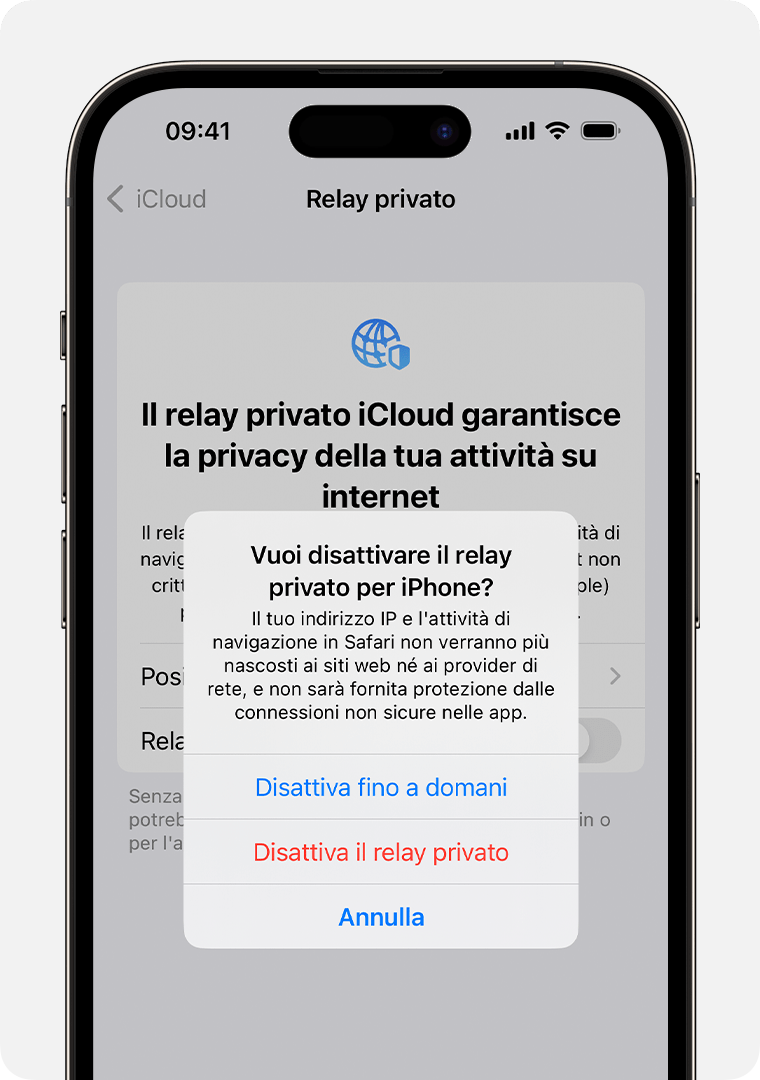
Se viaggi in un Paese in cui il relay privato non è disponibile, la funzionalità verrà automaticamente disattivata e si riattiverà quando rientrerai in un Paese o un'area geografica che la supporta. Riceverai una notifica quando il relay privato non è più disponibile e quando viene riattivato.
Se un sito web non funziona con il relay privato
I siti web che si basano sul filtro IP, sul monitoraggio o sulla limitazione della velocità, potrebbero tentare di impedirti di navigare sul loro sito mentre usi il relay privato.
Per continuare a utilizzare quel sito web, puoi consentirgli temporaneamente di vedere il tuo indirizzo IP:*
iPhone o iPad: tocca il pulsante , poi tocca Mostra indirizzo IP.
Mac: in Safari, scegli Visualizza > Ricarica e Mostra indirizzo IP.
Se disattivi il relay privato per un sito web specifico, il tuo provider di rete sarà anche in grado di vedere quale sito stai navigando.
*Se non vedi l'opzione per consentire temporaneamente a un sito web di vedere il tuo indirizzo IP, aggiorna il tuo dispositivo alla versione più recente di iOS, iPadOS o macOS e riprova.
Se una rete non funziona con il relay privato
Il relay privato può essere disattivato per una rete specifica usando l'impostazione Limita tracciamento indirizzo IP.*
Se disattivi il relay privato per una rete specifica, l'impostazione per quella rete si applica a tutti i dispositivi sui quali hai attivato il relay privato.
Se passi regolarmente da una configurazione di rete all'altra (come dual SIM o Wi-Fi ed Ethernet), verifica che questa impostazione sia impostata per ogni rete separatamente.
Puoi provare ad attivare di nuovo il relay privato per una rete specifica nelle impostazioni di Wi-Fi, Opzioni dati cellulare, o Rete.
*Nelle versioni precedenti di iOS, iPadOS e macOS, questa impostazione è chiamata Relay privato iCloud.
Disattivare il relay privato per una rete specifica su iPhone o iPad
Apri l'app Impostazioni, quindi tocca Wi-Fi.
Accanto alla rete Wi-Fi, tocca il pulsante .
Scorri verso il basso e tocca Limita tracciamento indirizzo IP.
Per la rete cellulare, vai su Impostazioni > Cellulare > Opzioni dati cellulare e tocca Limita tracciamento indirizzo IP.
Disattivare il relay privato per una rete specifica sul Mac
In macOS Ventura o versioni successive:
Scegli menu Apple > Impostazioni di sistema.
Fai clic su Rete nella barra laterale, poi fai clic sul servizio di rete che stai usando (ad esempio Wi-Fi) sulla destra.
Fai clic sul pulsante Dettagli accanto al nome della rete a cui hai effettuato la connessione.
Disattiva “Limita tracciamento indirizzo IP”.
In macOS Monterey:
Scegli menu Apple > Preferenze di Sistema.
Fai clic su Rete e seleziona la rete dall'elenco per vedere altre opzioni.
Fai clic sul segno di spunta accanto a Limita tracciamento indirizzo IP.
Se le impostazioni di sistema del Mac impediscono il funzionamento del relay privato
In Impostazioni di sistema sul Mac, potrebbe essere visualizzato l'avviso “Alcune delle impostazioni di sistema impediscono il funzionamento del relay privato”.
In tal caso, un'app di terze parti, ad esempio una VPN o un software di filtraggio internet, potrebbe avere impostazioni o estensioni installate che sono incompatibili con il relay privato. Ad esempio, l'app di terze parti potrebbe aver installato un'estensione del kernel o applicato regole di filtro pacchetti personalizzate.
Se vuoi usare il relay privato sul Mac, disattiva o disinstalla l'app di terze parti. Se non riesci a disattivare o disinstallare l'app, potresti non essere in grado di usare il relay privato sul tuo Mac.
Risorse aggiuntive per chi si occupa di sviluppo e amministrazione di rete
Se possiedi o sviluppi siti web, amministri una rete o sviluppi app, scopri come offrire a ogni utente del relay privato la migliore esperienza possibile sulla tua rete.
Le informazioni su prodotti non fabbricati da Apple, o su siti web indipendenti non controllati o testati da Apple, non implicano alcuna raccomandazione o approvazione. Apple non si assume alcuna responsabilità in merito alla scelta, alle prestazioni o all'utilizzo di prodotti o siti web di terze parti. Apple non esprime alcuna opinione in merito alla precisione o all'affidabilità dei siti web di terze parti. Per ulteriori informazioni contatta il fornitore.